当我们在procreate软件中绘制好插画想要更改整体色调时,可以通过调整曲线来改变。本期内容为大家分享procreate曲线工具在哪?procreate曲线工具怎么调整插画色调?以下是详细内容。
Procreate曲线工具在哪?
打开procreate软件,点击右上角的“+”加号,新建画布。进入procreate绘画界面后,点击左上角的“魔法棒”图标,在弹出的“调整”窗口就能找到“曲线”工具。
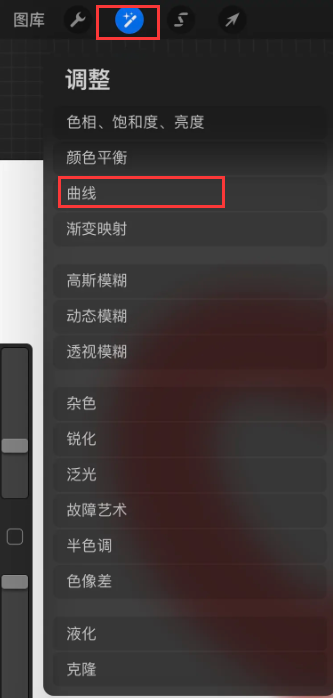
Procreate曲线工具怎么调整插画色调?
打开procreate软件,在procreate主界面点击编辑过的文件进入绘画界面,点击界面上方的“调整”选项,在打开的窗口点击“曲线”选项,接着下方会出现“图层”和“Pencil”两个选项,这里点击“图层”选项。
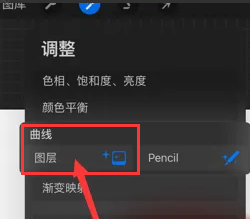
接着下方会弹出曲线设置工具,我们通过调整曲线就能改变图像的整体色调和明暗度,曲线工具右侧有四种色调,分别为“伽马”、“红色”、“绿色”和“蓝色”。
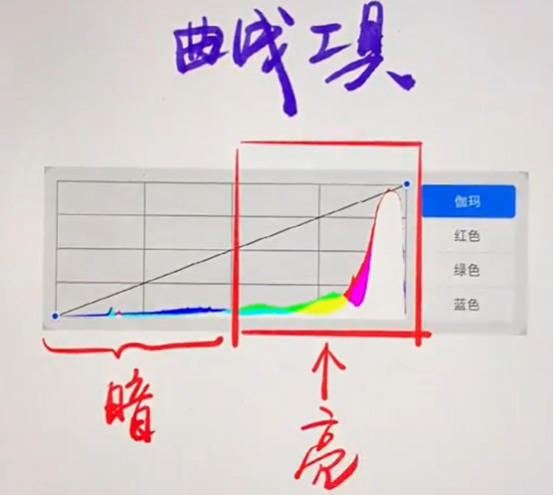
曲线工具面板中的曲线向上调整是提亮画面,向下调整是加暗色调,大家可以手动调试一下。
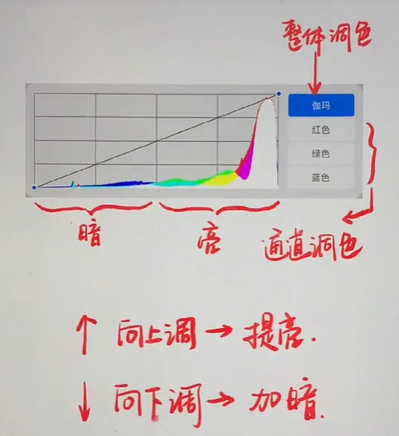
以上就是小编分享的“procreate曲线工具在哪?procreate曲线工具怎么调整插画色调?”相关内容。希望以上内容能对您有所帮助,小伙伴们我们下期再见哦~

